배경 제거(이미지) 한 방에 끝내기
배경 제거는 사진에서 사람이나 물건만 쏙 남기고, 뒤에 있는 배경을 자동으로 지워주는 기능입니다. 이제 포토샵 같은 툴이 없어도 캔바를 이용하여 무료로 한 번 만에 배경을 삭제할 수도 있고, 필요한 부분은 붓으로 지우기/복원해서 깔끔하게 다듬을 수 있어요.
1. 사용 방법
1) 구글이나 네이버 창을 열어 "캔바"를 검색합니다.
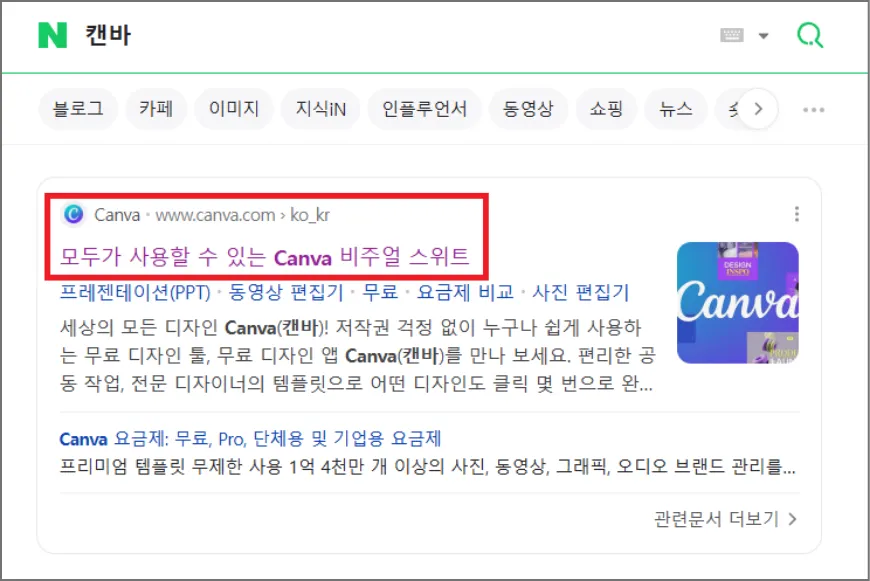
2) 캔바 앱이나 캔바 웹페이지에 로그인 한 후 "만들기"를 클릭하여 새 디자인을 만들 후 좌측 영역의 "업로드" 버튼을 클릭하거나 캔바 웹페이지 시작 화면에서 "업로드" 버튼을 클릭하여 배경을 삭제할 이미지를 업로드 합니다.
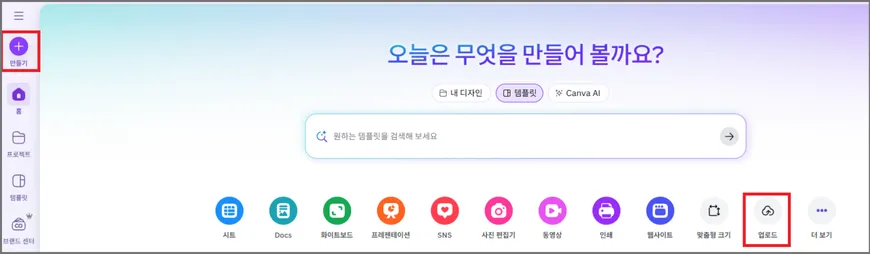
3) 새로운 디자인 화면에서 좌측 메뉴에서 "요소"를 눌러 이미지를 검색하여 조회한 후 디자인 화면에 드래그하거나 더블 클릭하세요. 그리고 디자인 화면 상단의 "배경 제거" 버튼을 누릅니다.
또 다른 방법은 디자인 화면 좌측 영역에서 "업로드 항목"를 눌러 사진을 업로드 한 후 디자인 화면에 끌어 놓고 상단의 "배경 제거" 버튼을 누릅니다. 몇 초 뒤, 배경이 자동으로 사라집니다. 끝!
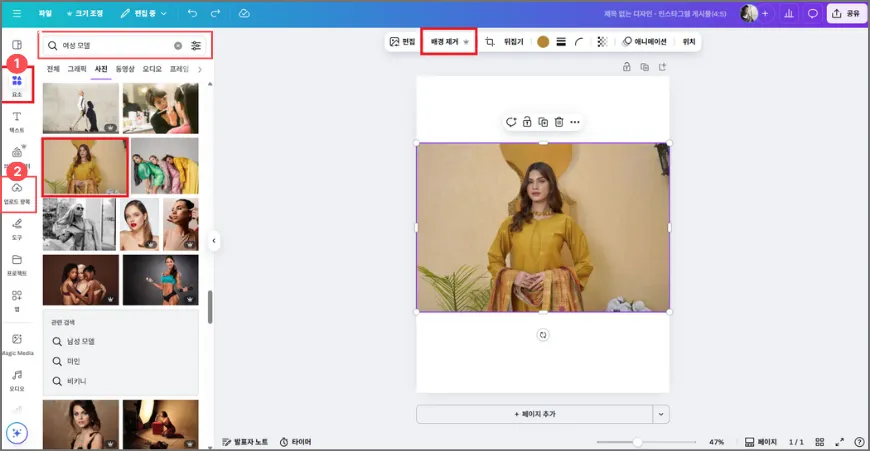
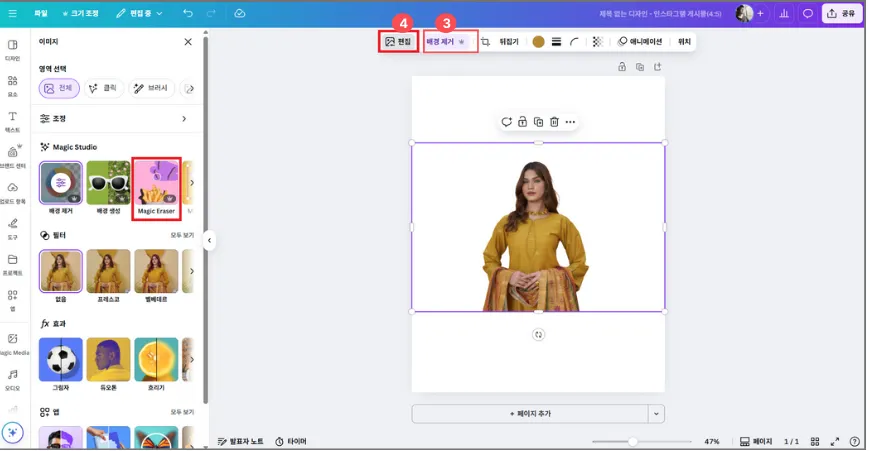
4) 배경을 삭제한 후 디자인 화면 상단의 "편집" 버튼 클릭 → 좌측 영역의 Magic Studio 영역의 "Magic Eraser" 눌러 이미지를 보정할 수 있어요.
"Magic Eraser" 화면에서 브러시 크기를 조절하고 확대(줌)해서 살짝 삐져나온 부분을 지우거나 되살립니다.
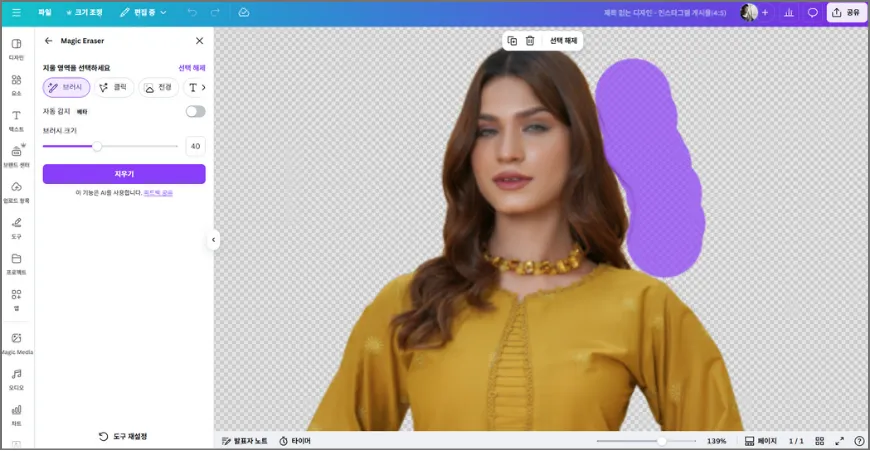
5) 배경 바꾸기: 빈 배경을 클릭하고 배경 색상을 고르거나, 왼쪽 영역의 "요소"를 선택하여 배경으로 사용할 이미지를 검색한 후 마음에 드는 이미지를 디자인 화면에 넣습니다. 인물(또는 물건) 레이어가 배경 위에 올라오도록 사진을 선택한 상태에서 우측 마우스를 클릭하여 나타나는 메뉴에서 레이어 > 맨 앞으로 가져오기를 선택합니다.
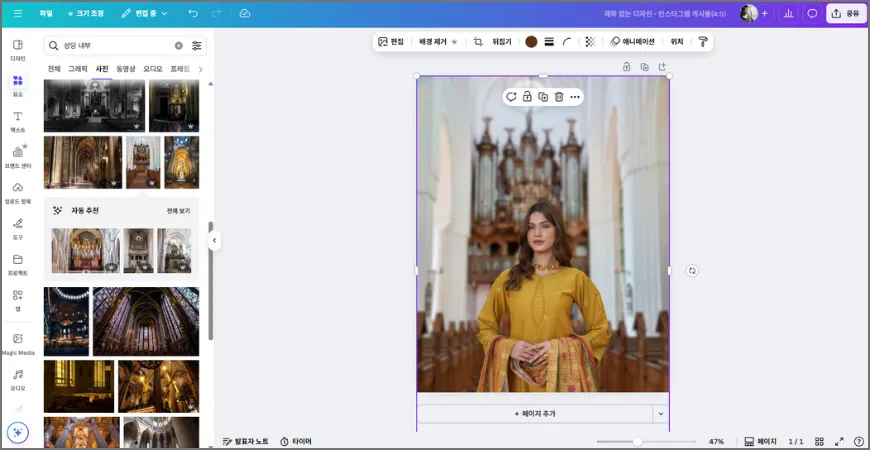
6) 더 멋지게 보이게 하려면 디자인 화면 상단의 "편집" 버튼을 클릭하여 왼쪽 영역의 fx효과 "그림자"를 선택하여 드롭 또는 글로우를 살짝 적용해 보세요.
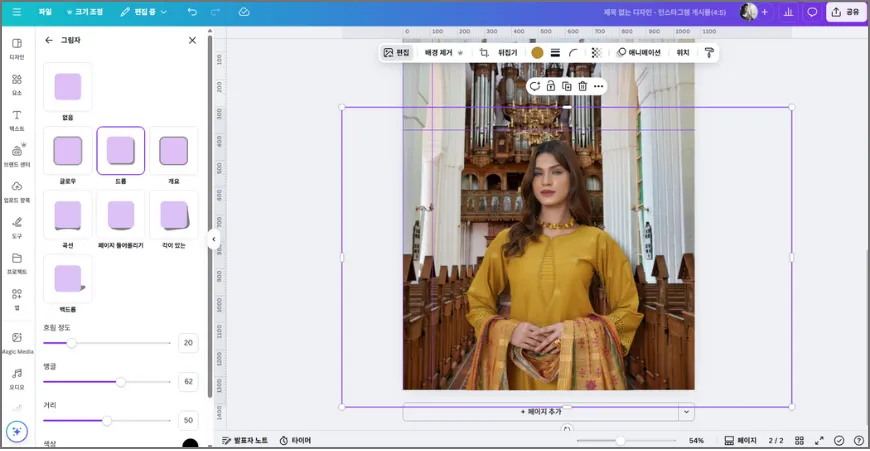
2. 캔바 앱을 이용하여 무료로 이미지 배경 제거하기
1) 캔바 화면 좌측 영역의 "앱" 메뉴 클릭 → 검색 창에 "background Pro" 입력하여 조회 → "background Pro" 앱 선택
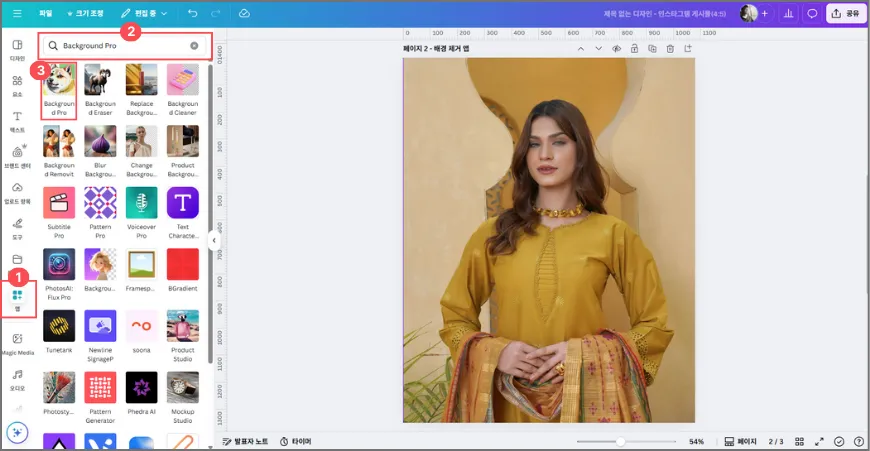
2) "background Pro" 앱을 열어 보세요.
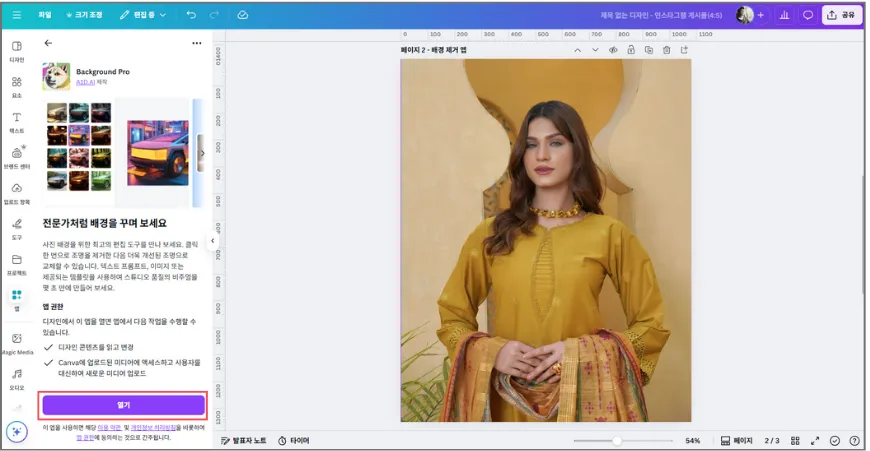
3) "Choose File" 버튼을 눌러 배경을 제거할 이미지를 선택해 보세요.
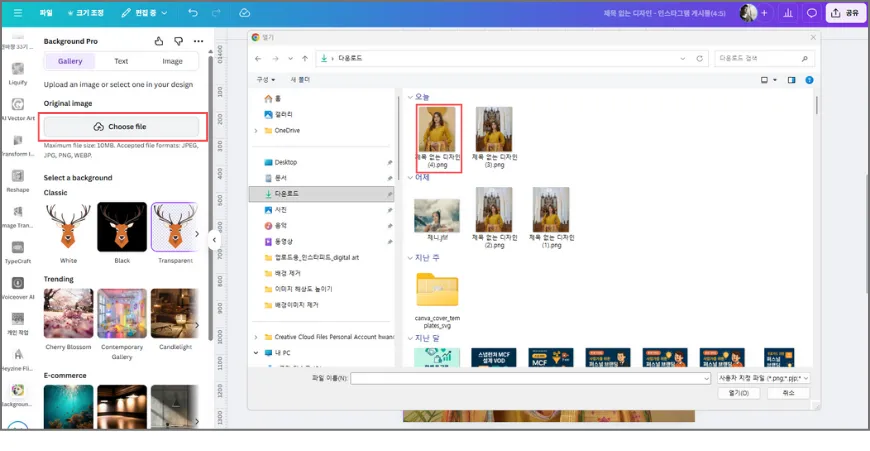
4) "Transparent" 를 선택하고 "Generate" 버튼을 눌러보세요.
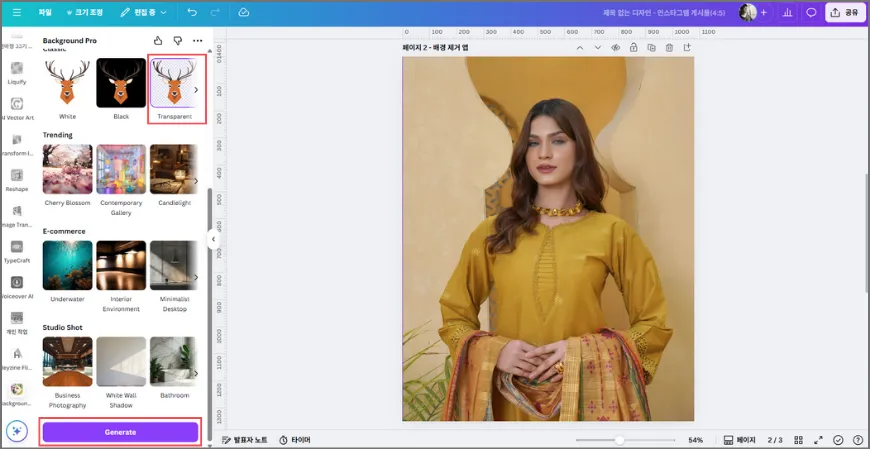
5) 배경이 제거된 것을 확인하고 "Add to design"버튼을 눌러 디자인 화면에 적용해 보세요.
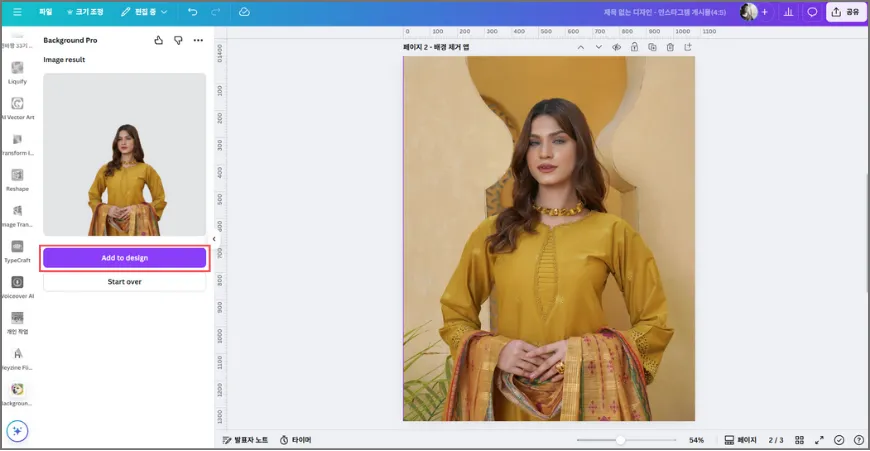
배경 제거 효과 적용 비교
배경을 제거 후 작업 이미지를 확인해 보세요.
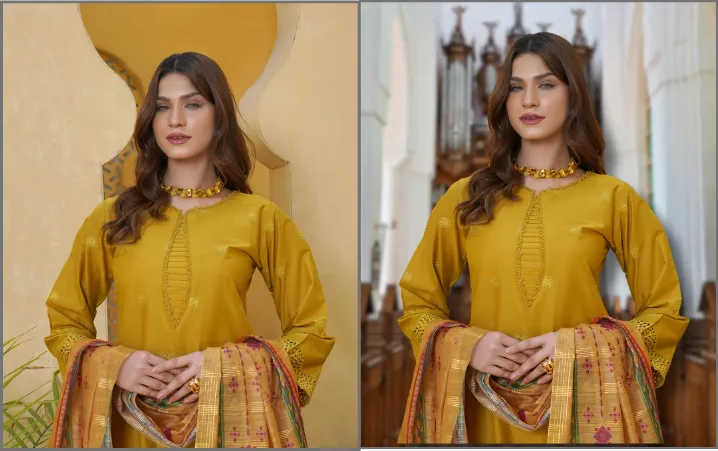
배경 제거만 잘 써도 썸네일, 쇼핑몰 상세컷, 프로필 사진, 스티커까지 손쉽게 만들 수 있습니다. 오늘 만든 컷아웃을 다양한 배경에 얹어 보시고, 그림자·테두리 효과로 완성도를 한 단계 끌어올려 보세요!
✨원본 이미지의 해상도가 떨어질 때 캔바를 이용하여 이미지 해상도를 높일 수 있습니다. 아래의 튜토리얼도 확인해 보세요!
